Eclipse中php插件安装及Xdebug配置的使用详解
由于在android开发团队,又迷上了android自动化测试,所有一直使用Eclipse做为开发工具。以前使用Zend Studio 9.0.1做为PHP的开发工具,现在放弃使用Zend Studio 9.0.1了,有了Eclipse的PHP开发插件,所以计划以后统一使用Eclipse开发。这样方便。在Eclipse上安装PHP插件非常简单,可以到http://sourceforge.net/project/showfiles.php?group_id=57621 下载插件。把下载到的插件解压。并把解压后的features的文件夹里面的文件放在eclipse的features文件夹里。解压后的plugins里面的文件放在eclipse的plugins文件夹里即可。
配置Eclipse对PHP的调试功能
下面就是详细过程。
下载并安装相应软件
Jdk是绝对必要的,它是跑Eclipse的最基本要求,到这里下载。
Eclipse整合了PHP开发插件版本在这里下载,选择对应自己的操作系统的版本后下载到本地即可。
XDebug到这里下载,请根据自己PHP的版本选择相应文件下载。
插曲:如何选择PHP 5.2.17.17版本的XDebug
1、打开http://www.xdebug.org/find-binary.php,将你phpinfo时的显示信息的源码COPY到输入框中,然后提交,XDebug将告诉你应该下载哪个版本。
2、进入http://www.xdebug.org/download.php页面,你会看到很多版本以及相同版本的不同版本。这里就有一个疑惑,VC9、VC6、TS这些是什么意思?如果你有疑惑,请访问:PHP中ts和nts版本 - vc6和vc9编译版本的区别
3、得知,PHP 5.2.17.17版本的XDebug应该下载Xdebug 2.1.2版本的PHP 5.2 VC6 TS。至于32位系统或是64位系统,这就取决于你的机器了。
由于
服务器任意,推荐使用Apache+PHP模块安装方式。
安装软件
首先安装JDK后,安装好后请按照下面步骤配置系统变量
其次是安装Eclipse,Eclipse不用怎么设置,只要设置好了JDK,Eclipse放置于任何位置都可以直接运行
Xdebug安装
将文件放到php/ext文件夹下即可
XDebug配置
打开php.ini
在最后一行加入以下配置代码,配置说明已经做好注释
代码如下:
;xdebug配置
[Xdebug]
;载入Xdebug
extension=php_xdebug-2.1.2-5.2-vc6.dll
;开启自动跟踪
xdebug.auto_trace = On
;开启异常跟踪
xdebug.show_exception_trace = On
;开启远程调试自动启动
xdebug.remote_autostart = On
;开启远程调试
xdebug.remote_enable = On
;收集变量
xdebug.collect_vars = On
;收集返回值
xdebug.collect_return = On
;收集参数
xdebug.collect_params = On
保存后重启服务器即可。
此时用phpinfo()查看php配置,如果安装成功,应该可以看到以下信息:
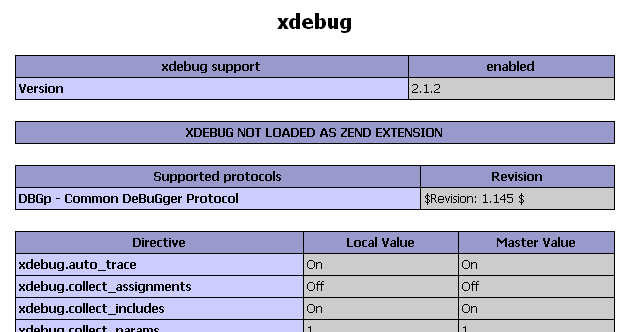
下面说说Eclipse的配置
1、通过Eclipse启动、停止、重启apache服务失败。
原因:
a、配置不正确,正确配置如下图所示:

2、由于我自己根据phpstudy2011B封装的PHP集成环境,apache的服务名称为apache2,但是Eclipse默认启动的是apache2.2,所以我将注册apache服务的名称改为apache2.2后正常。
Eclipse打开CI,出现N多个警告
类似如下信息:
Description Resource Path Location Type The local variable $_ci_path may not have been initialized Loader.php /CI/system/core line 752 PHP Problem
如下图所示:
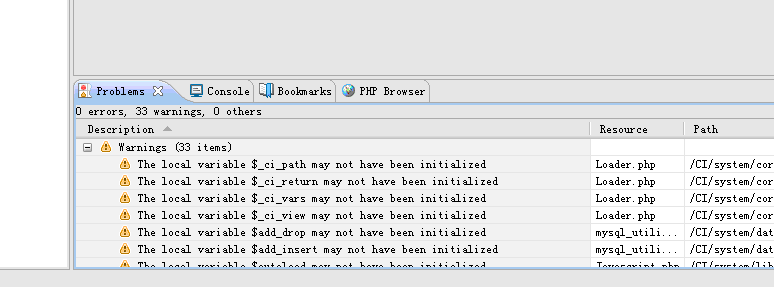
大概意思是局部变量未初始化,就是没有赋初始值。这个在PHP中是很常见的。所以即然给出这么多个warnings,看着有点不舒服。那么就去掉吧
解决办法是:
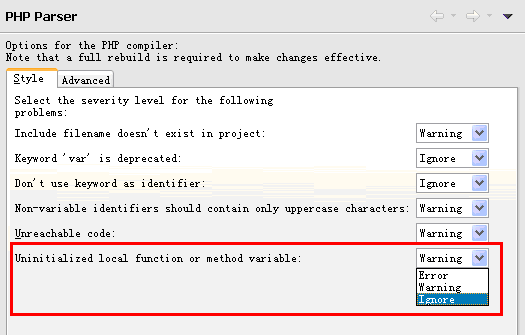
将上面红色选中内容由原来的warning改为Ignore即可。

